Win10Edge禁用信用卡数据保存攻略
时间:2025-06-05 21:00:17 266浏览 收藏
在Windows 10系统中,Edge浏览器从1803版本开始支持信用卡数据存储功能。虽然这一功能带来便利,但也引发了安全担忧。默认情况下,Edge浏览器会开启此功能。如果您希望禁用它,可以按照以下步骤操作:首先,打开Edge浏览器,点击右上角的“设置”菜单,选择“更多”,然后再次点击“设置”。接着,点击“密码与自动完成”选项,将“保存卡”滑块调整至“关闭”状态。对于使用Chromium内核的Edge用户,操作略有不同,需在“个人资料”标签页下的“付款信息”中关闭“保存并填充付款信息”滑块。
在Windows 10系统中,从1803版本开始,Edge浏览器便新增了信用卡数据存储的功能,虽然这确实带来了便利,但其安全性也引发了一些担忧。Edge浏览器默认是开启这一功能的,如果不想使用此功能,该如何将其禁用呢?以下是具体的操作步骤:
当Microsoft Edge处于运行状态时,点击右上角的“设置”菜单,接着选择“更多”,然后再次点击“设置”;
现在点击“密码与自动完成”选项,随后将“保存卡”项目的滑块调整至“关闭”状态;
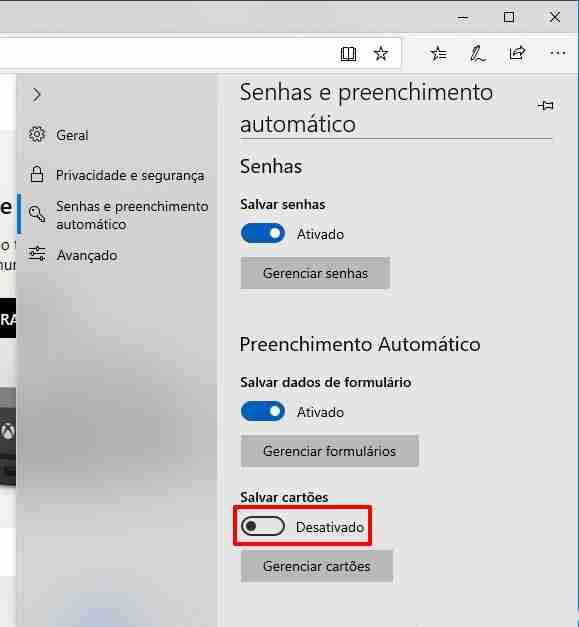
如果您点击了上方显示的“管理卡”按钮,就可以手动添加、修改或者删除信用卡的具体信息;
对于采用全新Chromium内核的Microsoft Edge用户来说,操作方式略有不同。打开浏览器后,同样点击“设置”菜单,然后选择“更多”,再点击“设置”;
转到“个人资料”标签页,然后点击“付款信息”;
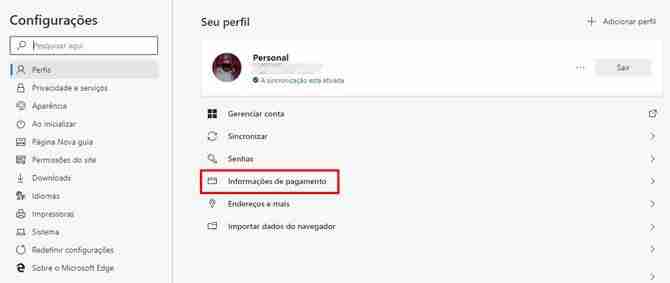
接着将“保存并填充付款信息”滑块移动到“关闭”的位置;
若需要手动添加信用卡信息,只需点击“添加卡”按钮即可;

以上便是Windows 10系统下如何禁止Edge浏览器保存信用卡数据的详细操作流程,大家可以参照上述方法自行设置。
理论要掌握,实操不能落!以上关于《Win10Edge禁用信用卡数据保存攻略》的详细介绍,大家都掌握了吧!如果想要继续提升自己的能力,那么就来关注golang学习网公众号吧!
-
501 收藏
-
501 收藏
-
501 收藏
-
501 收藏
-
501 收藏
-
400 收藏
-
183 收藏
-
173 收藏
-
210 收藏
-
430 收藏
-
226 收藏
-
338 收藏
-
166 收藏
-
404 收藏
-
137 收藏
-
290 收藏
-
358 收藏
-

- 前端进阶之JavaScript设计模式
- 设计模式是开发人员在软件开发过程中面临一般问题时的解决方案,代表了最佳的实践。本课程的主打内容包括JS常见设计模式以及具体应用场景,打造一站式知识长龙服务,适合有JS基础的同学学习。
- 立即学习 543次学习
-

- GO语言核心编程课程
- 本课程采用真实案例,全面具体可落地,从理论到实践,一步一步将GO核心编程技术、编程思想、底层实现融会贯通,使学习者贴近时代脉搏,做IT互联网时代的弄潮儿。
- 立即学习 516次学习
-

- 简单聊聊mysql8与网络通信
- 如有问题加微信:Le-studyg;在课程中,我们将首先介绍MySQL8的新特性,包括性能优化、安全增强、新数据类型等,帮助学生快速熟悉MySQL8的最新功能。接着,我们将深入解析MySQL的网络通信机制,包括协议、连接管理、数据传输等,让
- 立即学习 500次学习
-

- JavaScript正则表达式基础与实战
- 在任何一门编程语言中,正则表达式,都是一项重要的知识,它提供了高效的字符串匹配与捕获机制,可以极大的简化程序设计。
- 立即学习 487次学习
-

- 从零制作响应式网站—Grid布局
- 本系列教程将展示从零制作一个假想的网络科技公司官网,分为导航,轮播,关于我们,成功案例,服务流程,团队介绍,数据部分,公司动态,底部信息等内容区块。网站整体采用CSSGrid布局,支持响应式,有流畅过渡和展现动画。
- 立即学习 485次学习
